没有正确的设置安装驱动设定,解决方法如下:1、点击任务栏中的【开始-控制面板】,找到并打开【打印机和传真】,然后点击左侧的“添加打印机”2、如果只是连接本地打印机,直接点击选择【连接到这台电脑的本地打印机】。 如果是连接网络打印机,选择第二项3、然后选择打印机端口(如果没有找到需要的窗口,可以自己新建一个端口)4、确认端口后,点击“下一步”,根据实际情况找到对应的厂商和驱动,然后点击“下一步”5、为新添加的打印机命名。
然后点击下一步完成添加打印机6、点击完成后,打印机会打印一张测试页,测试打印机驱动是否安装正确。
如果打印机可以打印测试页,只需单击“确定”。 打印机驱动程序安装成功。
打印机驱动装不上解决方法 打开控制面板添加打印机驱动就好了
1、打开控制面板添加打印机驱动就可以。具体操作步骤:点击左下角的开始菜单。
点击设备和打印机选项,就会出现控制面板,然后点击添加打印机,选择下面的添加网络打印机、无线打印机这一项。
2、点击以后页面显示正在搜索可用的打印机,稍等一会儿,下面打印机名称栏内会出现你要搜索的打印机,点击它,然后按下一步。 3、当页面提示该打印机将安装驱动程序,我们继续点击下一步,然后就是自动安装打印机了。所有步骤都完成以后,页面提示您已经成功添加打印机,我们可以根据情况选择是否将打印机设为默认打印机,并点击完成按钮,完成我们的设置。
打印机驱动安装不了10个方法
方法一:打印机需要特定服务的支持也能正常工作,该服务就是“Print Spooler ”。如果要正常安装和使用打印机,该服务必需得开启。
该服务的具体查看和开启方法:右击“我的电脑”,从弹出的菜单中选择”管理“。
在打开的”计算机管理“窗口中,依次展开”服务和应用程序“→”服务“,找到” Print Spooler“服务并双击打开。 在弹出的窗口中,确保该服务已经被启动。如果没有启动, 将”启动类型“设置为”自动“,然后点击”启动“按钮启动该服务。 接下来,就可以按照打印机操作说明书的方法来安装打印机驱动程序啦。
当然,如果身边没有打印机安装说明书,可以按照以下方法来安装打印机驱动。 1、如果打印机驱动程序是自安装程序,则可以首先安装打印机驱动程序,待驱动程序安装完成后,再连接打印机,此时电脑会自动识别打印机并查找与其匹配的驱动程序进行安装。 2、如果打印机驱动程序无自安装可执行程序,则需要通过控制面板来添加打印机。
具体操作方法,打开”控制面板“,找到并双击”设备和打印机“并进入。右击窗口空白处,选择“添加打印机”项。然后就可以按照窗口提示选择相应的打印机驱动程序进行安装啦。
二、Win7系统打印机驱动安装失败点击“开始”-“附件”-运行”项,打开“运行”窗口,也可以按“Win+R”快速打开“运行”窗口。 在打开的“运行”窗口中,输入“Services”并按“确定”即可进入“服务”程序设置界面。 在打开的“服务”管理界面中,找到“Print Spooler”服务项,选中并点击左上角的“重启”或“重启动”按钮,重新启动该服务。
双击“Print Spooler”服务项,在弹出的窗口中将“启动类型”设置为“自动”,点击“确定”完成设置。 进入“控制面板”-“打印机和传真”窗口,点击窗口,选择“添加打印机”项。 按照打印机安装向导,点击“从磁盘安装”按钮来选择打印机驱动程序文件,并进行安装即可。 方法三打印机USB接口插入电脑,看到电脑右下角弹出安装驱动的气泡。
过一会儿会看到驱动设备未正常安装的图标,打叉的就是了。双击未能正常安装驱动的图标,会看到“找不到驱动程序”的提示。 点击更改设置,选择从Windows update安装。 设置好了先不去管它,我们找到桌面计算机—右击属性—设备管理器—其他设备,看到驱动上黄色问号。
右击尝试更新,会看到更新不了,那么这个时候右击,选择卸载,先把现在的驱动卸载掉。 卸载后拔出打印机USB接口,然后再插入电脑,会看到右下角又会弹出安装驱动的气泡,点开它,就这么等着,不要点击跳过哈。 一会儿就会看到原本不能安装的驱动,现在已经安装好了。 如果还是安装不了,那么可以去网站搜索对应的驱动名称,下载安装,安装过程中打印机USB接口不要和电脑相连。
安装好后,查看设备管理器,偶尔还不能直接用,会看到依然有问号,不要急。 选择问号的驱动名称,右击更新驱动。 方法四:Win10系统下针式打印机安装驱动失败Win10系统下针式打印机安装驱动失败出现这种问题是因为Win10签名的问题所以我们必须要关闭驱动禁用强制签名才能正常安装了。
需要关闭驱动强制签名。我们在win10系统中点击“通知”,之后在打开进入后找到“所有设置” 点击“更新和安全”选项 在恢复界面中点击“高级启动”下的“立即重启” 在打开进入之后我们找到下面的“疑难解答” 选择“高级选项” 选择“启动设置” 点击“重启” 按提示输入“7”禁用驱动强制签名。 方法五:Win8系统安装打印机驱动失败关闭电脑的杀毒软件和windows防火墙,杀毒软件不用说了,如果用360的话尽量把安全卫士也关闭,然后点击计算机图标---控制面板---查看方式切换至小图标----找到windows防火墙---两项都选择关闭---确认,即可。
打印机驱动安装成功以后再重新开启杀毒软件就行了。 安装打印机驱动的数字证书到电脑中:首先下载 好需要的打印机驱动版本---右键属性---数字证书---选中数字证书---详细信息---查看证书--安装证书---安装到本地计算机---选择一个文件夹--确定,然后会提示安装证书成功。 打印机驱动的数字证书安装成功后会提示重启电脑,重启成功后连接打印机的数据线到电脑上然后双击打印机驱动图标,根据提示下一步--下一步的安装就可以啦。打印机驱动安装成功后去控制面板---查看方式:类别---查看设备和打印机---把选中你安装成功的打印机---右键---设置为默认打印机即可。
然后选中一个文档打印测试打印机安装成功。 最后建议把打印机图标直拉到桌面上,这样方便下次使用打印机图标。建议打印机驱动不安装在C盘上,这样即使重装系统也不影响打印机的使用,前提是重装系统不格式化非C盘。
养成备份安装包的习惯,方便工作时候安装到其他打印机上,也方便分享哦。 方法六:打印机驱动无法正常安装这是由于没有启动Print Spooler服务引起的。在Windows 7操作系统中依次点击“开始/控制面板/系统和安全/管理工具”,在“管理工具”窗口中双击“服务”图标。在“服务”窗口中单击选中任意一个服务,然后按键盘上的“p”键,再在服务列表中找到“Print Spooler”服务,双击“Print spooler”服务 。
在“Print Spooler的属性(本地计算机)”窗口中确保“启动类型”己设置为“自动”,点击“启动”按钮后确定即可。 方法七:雨林木风win7系统打印机驱动程序安装失败打开windows7系统开始菜单。 点击进入控制面板。
选择其中的“系统和安全”。 再选择“管理工具”。 在。
打印机驱动程序安装失败怎么办
打印机驱动程序安装失败的解决方法如下:工具:电脑、打印机驱动步骤:第一步:点击任务栏的【开始-控制面板】,找到并打开【打印机和传真】,再点击左边的“添加打印机”,然后会出现如下图所示第二步:如果只是简单的连接到本地打印机的话,直接点击选择【连接到此计算机的本地打印机】即可。如果是连接到网络打印机的话,选择第二项第三步:然后选择打印机端口(如果没有找到需要的窗口的话,可以自行新建一个端口即可)第四步:在确定好端口之后,点击“下一步”然后实际情况来找到对应的厂商和驱动程序,然后再点击“下一步”第五步:为新添加的打印机进行命名。
然后点击下一步到添加打印机完成即可第六步:点击完成后,会对打印机实行测试页的打印,测试打印机驱动是否安装正确,如果打印机能打印机出测试页的话,就点击“确定”即可。
这样打印机驱动程序就安装成功了。
win10系统无法安装打印机驱动怎么办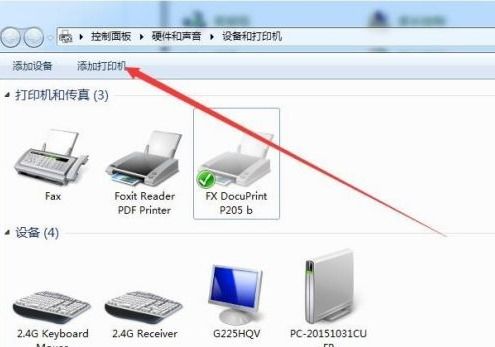
无法安装EPSON LQ-1600K IVH ESC/P2,类型3-用户模式,x64 驱动程序。试图将驱动程序添加到存储区时遇到问题。
win10无法安装内核打印驱动程序解决方法:1、点击开始——运行,输入“gpedit.msc”。
2、点击 计算机配置——管理模板——打印机,双击“不允许安装使用内核模式驱动程序的打印机”,设为“己禁用”。3、关闭组策略界面,右键我的电脑——管理。4、点击服务和应用程序——服务——Print spooler ,右键——停止。5、打开我的电脑,进入 到C:\Windows\System32\spool\drivers\W32X86 文件夹,将里面所有文件删除(注意,此操作会将于己安装的打印机驱动全部删除)。
6、再进到服务界面,将 Print spooler 服务启动。再按正常方式安装打印机驱动即可。以上就是win10无法安装内核打印驱动程序解决方法文件夹还原操作:将刚才您解压出的文件中FileRepository里面的所有内容,复制或者剪切并粘贴到 C:\Windows\System32\DriverStore\FileRepository 这个文件夹内。
这些文件夹全部成功粘贴进去后,就完成了。如果还是碰到提示权限不足的问题,不要关闭那个提示窗口,您可以再重新获取下C:\Windows\System32\DriverStore\FileRepository这个文件夹的管理员权限,然后点击重试即可。或者您在这个文件夹上面点击右键 -》属性,然后点击“安全”标签,点击编辑按钮,手动添加您当前的Windows用户名的权限,设为完全控制再点击重试文件复制操作即可。
下面,您就可以进行打印机驱动的安装了,若还不能安装打印机驱动,请先在“服务”控制台检查 “Print Spooler” 打印服务是否已启动,且设为自动启动。如何彻底卸载打印机驱动1、点击开始,选择设备和打印机。2、在设备和打印机的窗口中,选择要卸载的打印机右击,在弹出的菜单中选择删除设备。
3、任意选择一个打印机,然后点击打印服务器属性。4、在弹出的对话框中选择驱动程序选项卡,然后在安装的打印机驱动程序里面选中要卸载的打印机驱动,点击删除。5、在弹出的对话框中选择选中删除驱动程序和驱动程序包,点击确定。6、确认删除,点击是。
删除驱动程序包点击删除,然后点击确定,删除完成。
电脑win10系统安装不了 打印机 驱动?
打印机是办公室经常会用到的设备,而打印机要正常使用就要安装打印机驱动,可是有不少win10系统用户却遇到打印机驱动安装不了的情况,该怎么办呢,接下来给大家讲解一下Win10系统下打印机驱动安装不了的具体解决方法。方法一:由于打印机的种类非常多,遇到的问题都是比较常见的,我们借助“驱动人生”或“驱动精灵”来解决打印机驱动安装失败。
1、网上搜索“驱动人生”或“驱动精灵”,找到官网下载安装,2、安装后打开驱动人生界面,找到外设驱动,进行搜索即可,当出现了打印机驱动选择安装即可。
方法二:启动打印机“Print Spooler ”服务解决驱动失败。1、右击“我的电脑”,从弹出的菜单中选择“管理”。2、在打开的”计算机管理“窗口中,依次展开”服务和应用程序“→”服务“,找到” Print Spooler“服务并双击打开;3、然后在弹出的窗口中,确保该服务已经被启动。如果没有启动, 将”启动类型“设置为”自动“,然后点击”启动“按钮启动该服务。
4、接下来按照打印机操作说明书的方法来安装打印机驱动程序。
标签: 电脑重装系统后打印机驱动无法安装



